
ПР1 / Пример отчета_Практическая работа №4
.pdf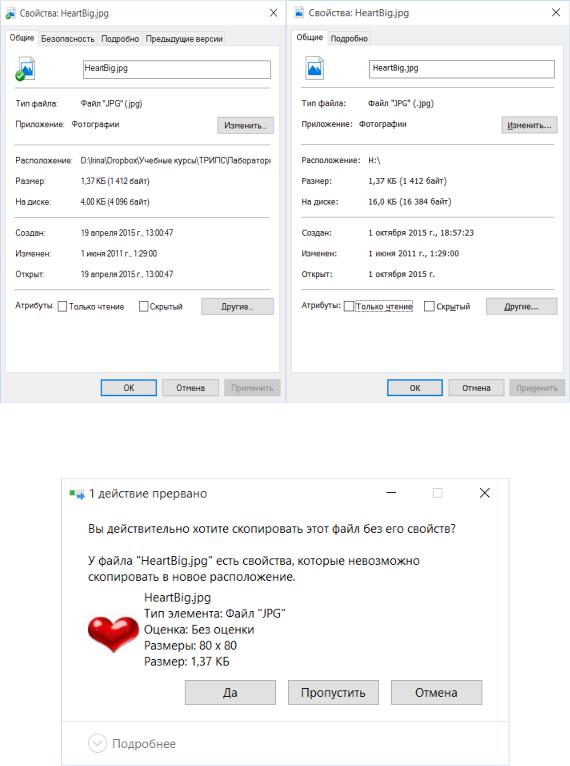
Для обмена информацией с другими ЭВМ необходимо использовать флэш накопители или DWD/CD диски и сетевой доступ в интернет.
Рисунок 13 – Свойства файла при перенесении его на флэш накопитель
Рисунок 14 – Окно сообщений при копировании файла в другое место
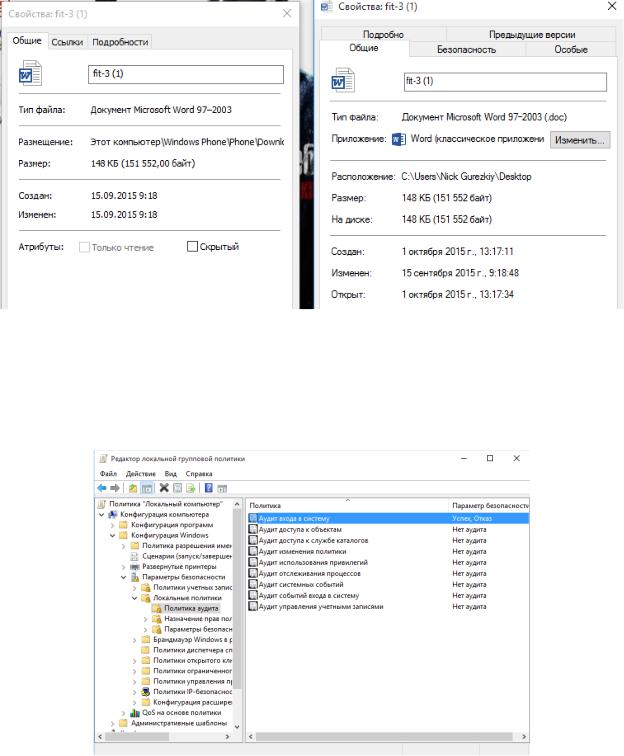
После переноса файла изменилась только дата создания документа см. рисунок 15.
Рисунок 15 – «Свойства фала до и после переноса на другую ПЭВМ»
Для того чтобы определить пользовались ли ЭВМ необходимо:
1. Просмотреть аудит входа в систему gpedit.msc (рисунок 16)
Рисунок 16 – Окно редактора групповой политики

2. Просмотр событий Windows eventvwr.msc (рисунок 17).
Рисунок 17 – Окно просмотра событий Windows
3.Просмотр последних открытых файлов (рисунок 18).
C:\Users\Ирина\AppData\Roaming\Microsoft\Windows\Recent
Рисунок 18 – Просмотр последних открытых файлов
4. Проверяем историю браузера и даты посещения страниц (рисунок 19).
Рисунок 19 – Окно отображающее историю браузера
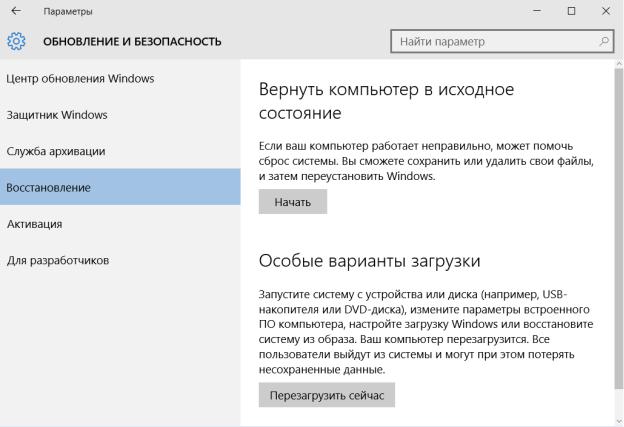
5. Работа с папкой Prefetch.
Всякий раз при включении компьютера Windows отслеживает способ его запуска и приложения, которые обычно открываются. Эти сведения сохраняются Windows в папке Prefetch в виде файлов небольшого размера. При следующем включении компьютера Windows обращается к данным файлам для ускорения процесса запуска.
Папка Prefetch вложена в системную папку Windows и поддерживается самостоятельно, поэтому нет необходимости в ее удалении или очистке содержимого. Если эту папку очистить, то в следующий раз для загрузки Windows и запуска приложений потребуется больше времени.
Рисунок 20 – Папка Prefetch вложеная в системную папку Windows
В ходе анализа этих данных было выявлено, что несанкционированного доступа к ЭВМ не было.
Вывод: В ходе выполнения данной практической работы изучено содержание основных нормативных актов в сфере защиты информации в Республике Беларусь. Научились определять наличие несанкционированного доступа к ЭВМ. Закрепили знания о характеристике преступлений в сфере информационной безопасности и получили понятие о методах и порядке расследований преступлений в Республике Беларусь, связанных с использованием компьютерной техники.
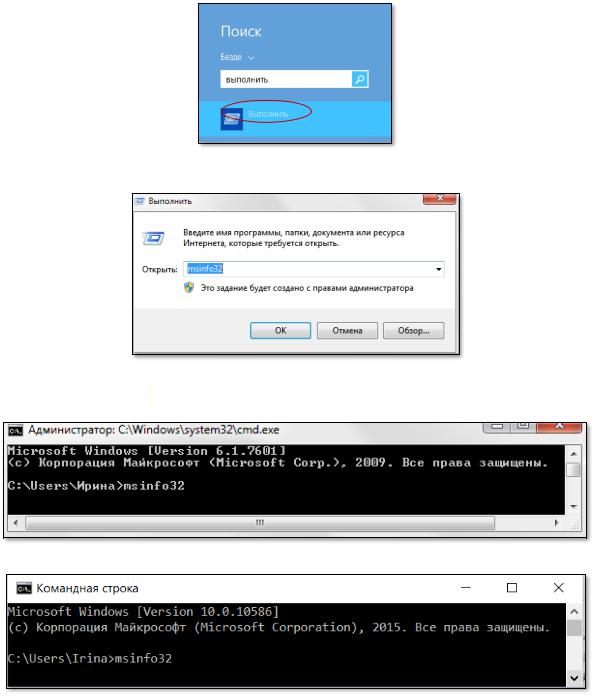
ИНСТРУКЦИЯ
Выявление и фиксация следов противоправной деятельности, связанных с использованием компьютерной техники
Работа с командной строкой
1.Использование команды msinfo32.
На кнопке Пуск в окне поиска вводим поисковое слово «выполнить» и выполняем команду Выполнить.
В командной строке указываем команду msinfo32.
или
через команду cmd (запуск новой копии интерпретатора командной строки)
или
(зависит от установленной операционной системы)
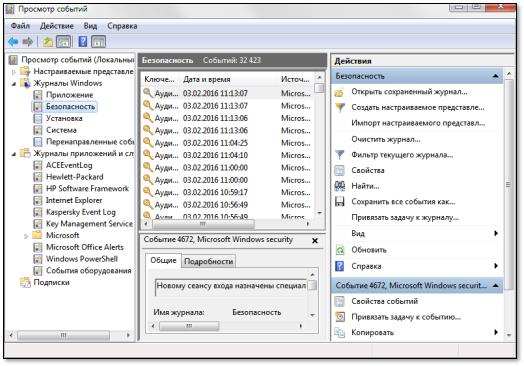
Подробные cведения о системе можно изучить раскрывая:
−Аппаратные ресурсы; Компоненты; Запоминающие устройства.
2.Просмотр событий Windows через программу «Просмотр событий» eventvwr.msc.
Программа «Просмотр событий» представляет собой оснастку консоли управления Microsoft (mmc). Она может быть запущена с помощью интерфейса Windows или командной строки следующим способом.
А) Чтобы запустить программу «Просмотр событий»
спомощью интерфейса Windows:
1.Нажмите кнопку Пуск.
2.Выберите команду Панель управления.
3.Щелкните Система и ее обслуживание.
4.Щелкните Администрирование.
5.Дважды щелкните Просмотр событий.
Б) Чтобы запустить программу «Просмотр событий»
спомощью командной строки:
1.Откройте окно командной строки. Чтобы открыть командную строку, нажмите кнопку Пуск и последовательно выберите пункты Все программы, Стандартные и Командная строка.
2.Введите команду eventvwr.
Если всё прошло успешно, откроется окно «Просмотр событий»
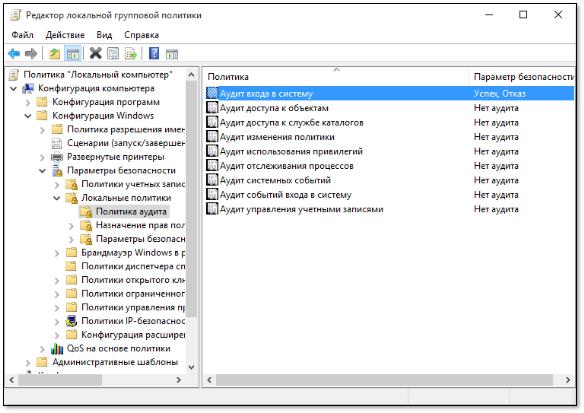
3. Просмотр аудита входа в систему через «Редактор локальной групповой политики» gpedit.msc
Редактор групповых политик (gpedit.msc) — это mmc панель управления, созданная для управления различными параметрами системы путем редактирования ранее заданных настроек – политик.
По сути своей, редактор групповых политик не что иное, как интерфейс управления определенными значениями реестра. Есть таблицы соответствий значений в реестре и параметрами групповых политик. Называются они
«Group Policy Settings Reference for Windows and Windows Server» (http://www.microsoft.com/download/en/details.aspx?displaylang=en&id=25250).
Панель редактора групповых политик не доступна в младших операционных системах Windows, таких как Home Premium, Home Basic, Starter. Но это можно исправить, хотя и не лучшим образом. Для того чтобы это сделать, необходимо скачать и установить патч.
Если у вас установлена 64-битная система, то после установки патча, вам необходимо пройти по пути C:\windows\SysWOW64 и скопировать следующее: папки GroupPolicy и GroupPolicyUsers; – файл gpedit.msc.
В папку C:\Windows\System32. После установки патча необходимо перезапустить компьютер для применения изменений. Затем нажимаем комбинацию клавиш Win+R и в открывшемся окне набираем gpedit.msc.
Если всё прошло успешно, откроется окно «Редактора локальной групповой политики»:

4. Чтобы определить какие устройства подключены к ЭВМ, необходимо выбрать команду Диспетчер устройств.
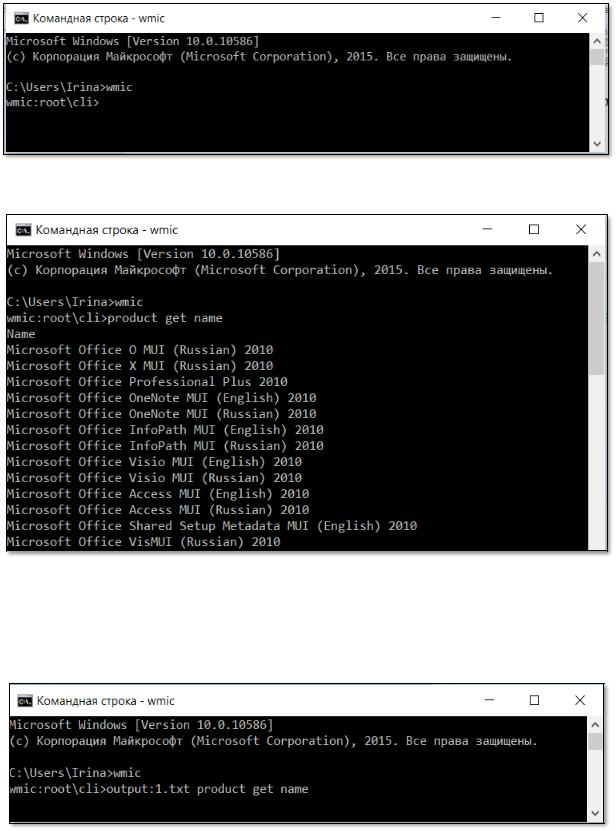
5. Чтобы определить какие программы имеются на вашем компьютере, необходимо выбрать команду Командная строка и написать:
1) wmic
2) product get name
Для удобства последующего анализа списка установленных программ можно воспользоваться командой перенаправления вывода output и записать
втекстовый файл, например в текущей папке с именем 1.txt.
3)/output:1.txt product get name
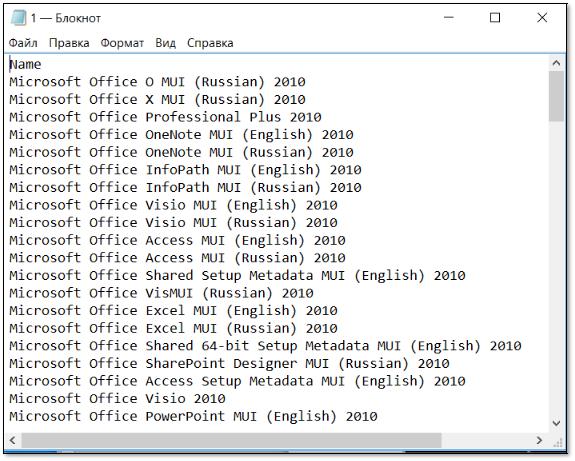
4)Список установленных программ сохранится в файле 1.txt в текущей папке.
